一招即可搞定网络故障,Windows系统通用处理方法
说到网络故障,其实原因很多很杂,处理的方法也不尽相同。但是对于新手来说,一步一步排查故障是很困难的。装机之家小编今天就教大家一个通用的网络故障处理方法,绝大多数网络故障都能解决。
本方法不需要任何第三方工具,只需要windows自带的命令提示符即可。我们可以记住命令,然后再逐个输入执行,也能将命令打包,直接双击运行就可以了。
首先我们教第一种方法:
在桌面最左下角的开始按钮上“右键”,会弹出一个选项卡,我们找到“命令提示符(管理员)”。

因为这属于系统级操作,需要用到管理员权限。点击之后会弹出我们要用到的工具,命令提示符。
win7用户请“左键”单机开始按钮,找到“附件”,在附件中找到“命令提示符”,右键单击命令提示符,用“管理员权限”打开。
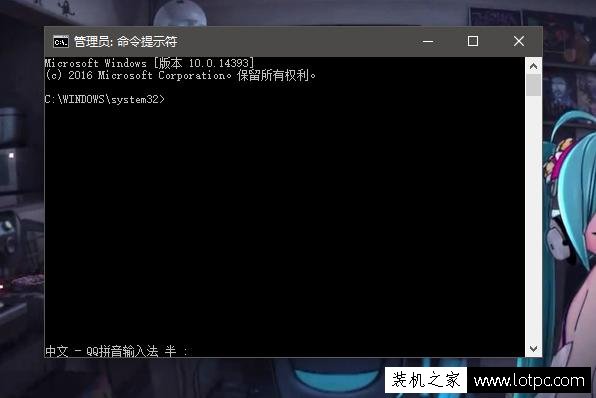
这就是命令提示符,弹出之后我们需要输入四行命令。
netsh winsock reset
netsh advfirewall reset
netsh int ip reset
netsh int ipv6 reset
用英文状态输入法逐行输入上面的命令,然后回车,网络修复便完成了。
我们也可以将这个命令打包到一个文件中,需要的时候直接执行就可以了,更加方便。
首先在桌面右键,新建一个文本文档。
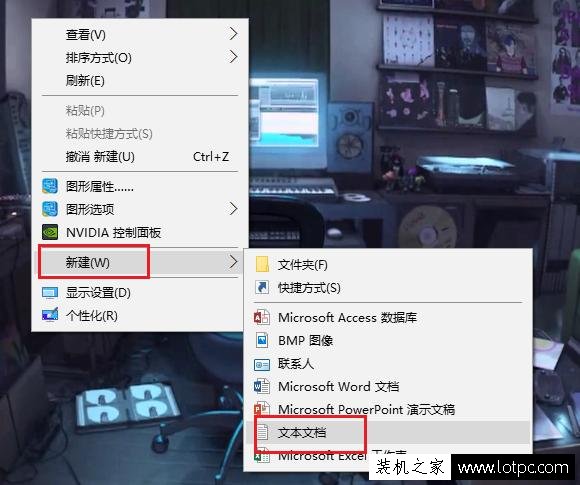
然后在新建的文本文档中输入前面的四行命令,然后保存,退出。

之后我们找到这个文档,重命名,将后缀名修改为“bat”。
win8/10可以打开我的电脑,在上方的点查看选项中显示文件扩展名。win7/xp用户可以打开我的电脑,在上方找到“工具”选项,点击,然后在弹出的选项中点击“文件价选项”,在弹出的文件夹选项中选择“查看”,然后就可以找到一个选项叫“隐藏已知文件类型的扩展名”,取消这个勾去顶就可以了。
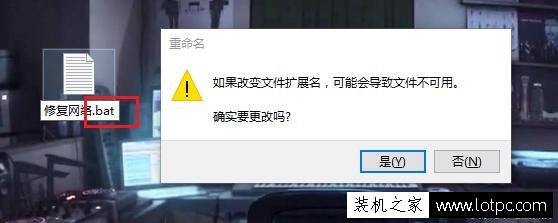
到这一步,我们的文件就准备好了,如果你网络出了故障,第一时间以管理员身份运行这个文件一般是可以解决的。
注意,要使用管理员身份运行哦。
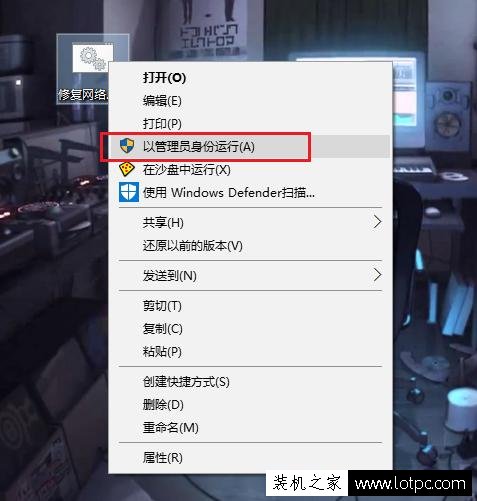
这个方法的原理便是将你的网络设置重置到正常状态下,所以如果是电脑的问题,一般都可以解决。
我告诉你msdn版权声明:以上内容作者已申请原创保护,未经允许不得转载,侵权必究!授权事宜、对本内容有异议或投诉,敬请联系网站管理员,我们将尽快回复您,谢谢合作!











